컴퓨터 화면 밝기를 조정하는 방법
디지털 시대에 컴퓨터 화면 밝기 조정은 시각적인 편안함에 영향을 미칠 뿐만 아니라 눈 건강 및 에너지 소비와도 밀접한 관련이 있습니다. 다음은 지난 10일 동안 인터넷상에서 화제가 되었던 화면 밝기 조정에 대한 실무 가이드입니다. 구조화된 데이터와 단계별 지침을 결합하여 분석법을 빠르게 익힐 수 있습니다.
1. 핫이슈 관련 데이터
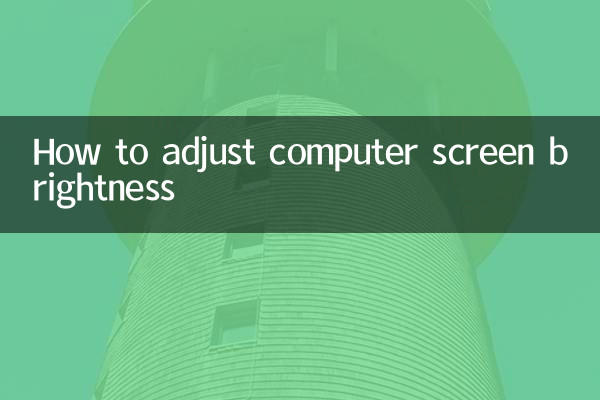
| 주제 키워드 | 검색 인기도(지수) | 주요 토론 플랫폼 |
|---|---|---|
| 화면 밝기가 눈을 아프게 함 | 8,500+ | 지후, 샤오홍슈 |
| Win11 자동 밝기 오류 | 6,200+ | 마이크로소프트 커뮤니티, 빌리빌리 |
| MacBook Pro 밝기 조정 | 5,800+ | Apple 지원 포럼 |
| 야간 모드 설정 팁 | 4,900+ | 두인, 웨이보 |
2. 일반적인 조정 방법(대부분의 장비에 적용 가능)
1.단축키 조정: 대부분의 노트북이 합격Fn+밝기 아이콘 키(보통 F1-F12) 빠른 조정을 달성합니다.
2.시스템 설정 경로:
| 운영 체제 | 경로 설정 |
|---|---|
| 윈도우 10/11 | 설정 > 시스템 > 디스플레이 > 밝기 및 색상 |
| macOS | 시스템 환경설정 > 디스플레이 > 밝기 |
| 크롬OS | 빠른 설정 패널 > 밝기 슬라이더 |
3. 전문적인 제안 및 주의사항
1.주변광 적응: 국제조명위원회(CIE) 표준에 따르면 주변광 강도에 대한 밝기의 권장 비율은 다음과 같습니다.
| 주변 조명(럭스) | 권장 화면 밝기(cd/m²) |
|---|---|
| ≤200 (어두움) | 80-120 |
| 200-500 (일반 실내) | 150-200 |
| ≥500(밝음) | 250-300 |
2.건강 팁:
• 20분마다 20초 동안 20피트 떨어진 물체를 봅니다(20-20-20 규칙).
• 블루라이트 필터 켜기(야간 모드)
• 완전한 어둠 속에서는 고휘도 화면을 사용하지 마세요.
4. 어려운 문제에 대한 해결책
최근 뜨겁게 논의되고 있는 사항과 관련하여Win11 자동 밝기 이상문제는 다음을 시도해 볼 수 있습니다.
1. 디스플레이 드라이버 업데이트
2. "조명에 따라 밝기 자동 변경" 기능을 끕니다. (경로: 설정 > 시스템 > 디스플레이 > 밝기)
3. 달리다sfc /스캔나우시스템 파일을 복구하는 명령
5. 추천 확장 기능
•f.lux: 지능형 디밍 소프트웨어, 일출과 일몰에 따라 색온도를 자동으로 조정
•다크 리더: 웹 다크 모드를 강제로 활성화하는 브라우저 플러그인
•모니터 교정 도구: SpyderX와 같은 전문 장비는 디스플레이 매개변수를 최적화할 수 있습니다.
위의 방법을 통해 다양한 시나리오와 개인 요구에 따라 화면 밝기를 유연하게 조정할 수 있어 시력을 보호할 뿐만 아니라 사용자 경험도 향상됩니다. 특별한 모델이나 복잡한 문제가 발생하는 경우 장치 설명서를 확인하거나 공식 기술 지원에 문의하는 것이 좋습니다.
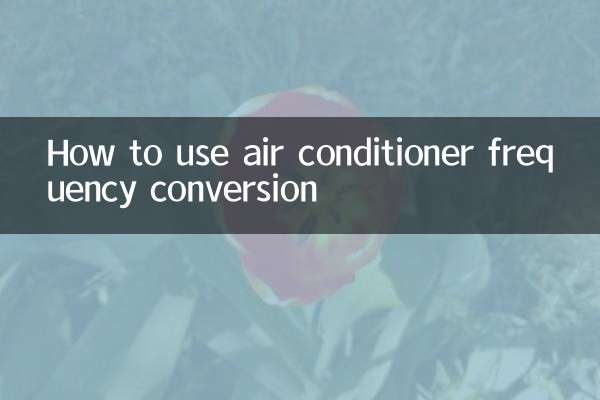
세부 사항을 확인하십시오
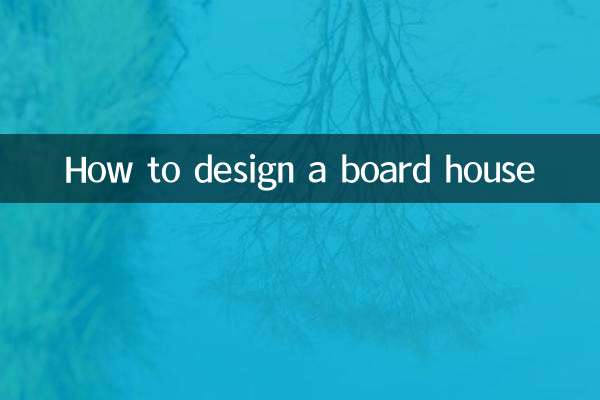
세부 사항을 확인하십시오